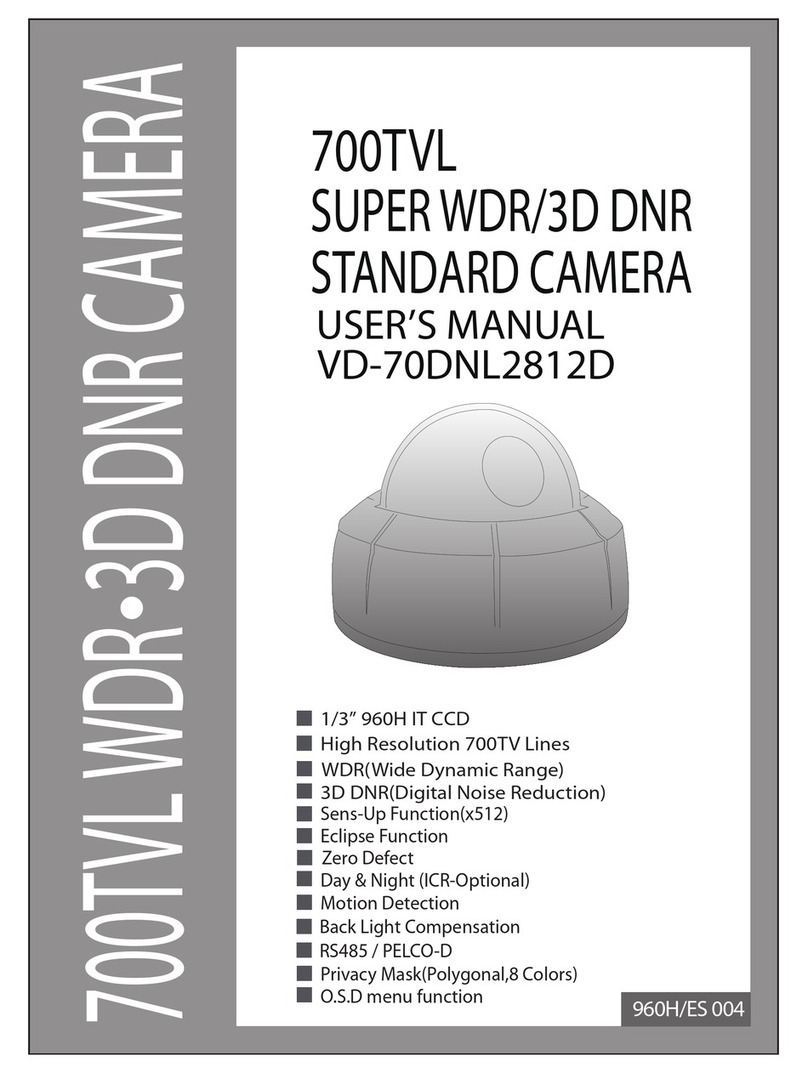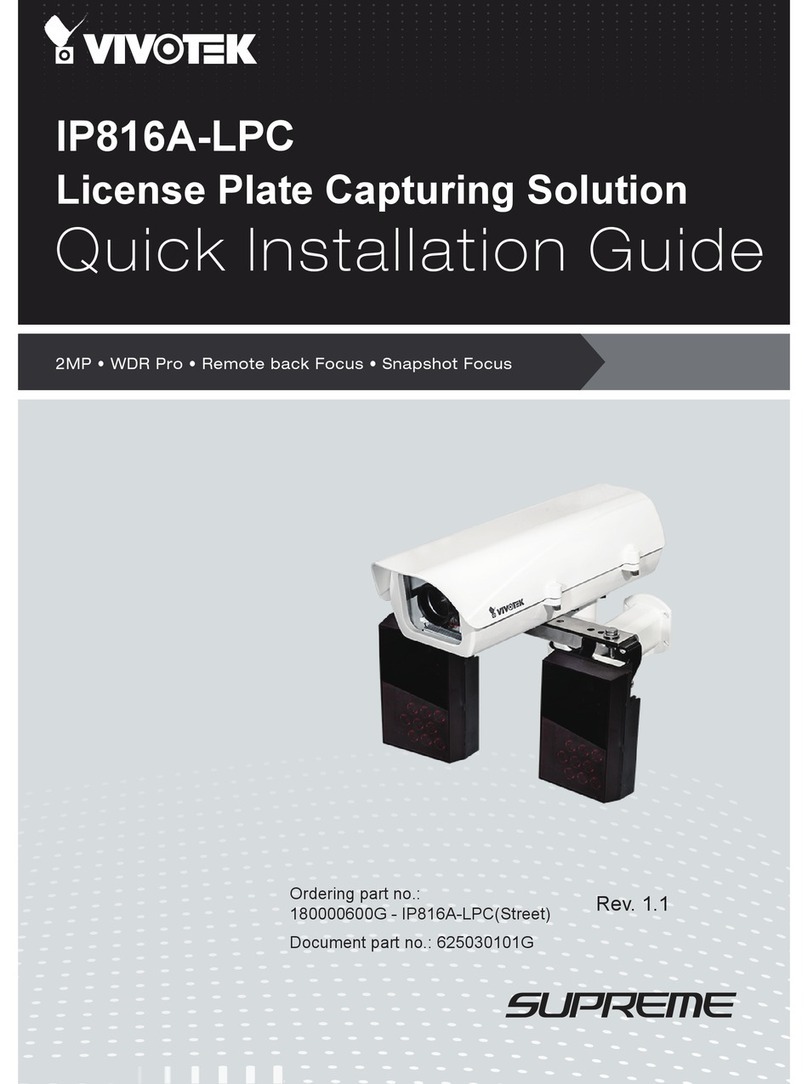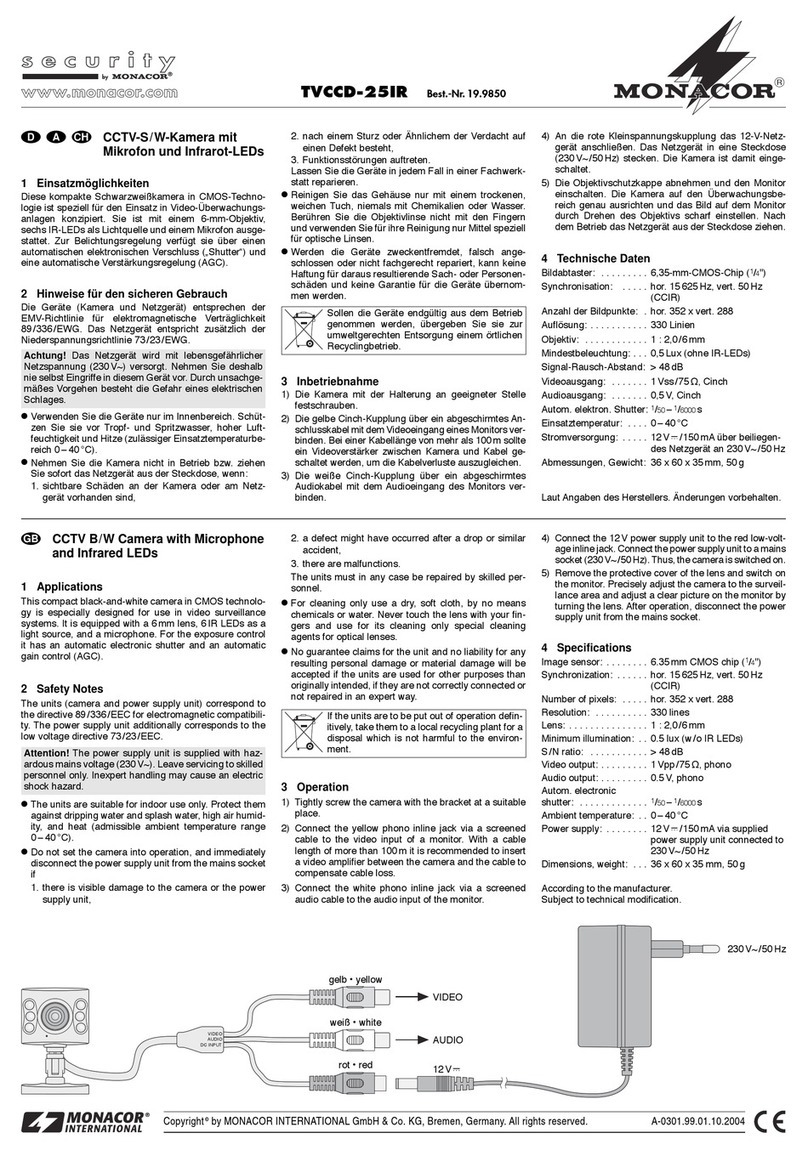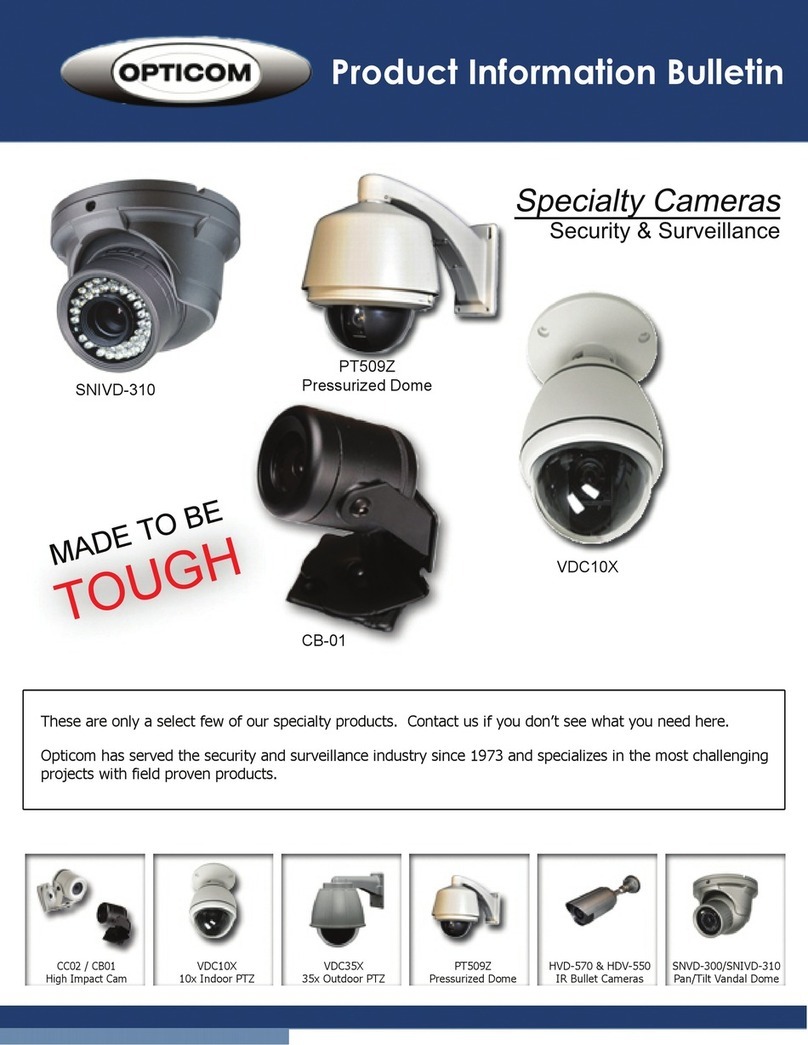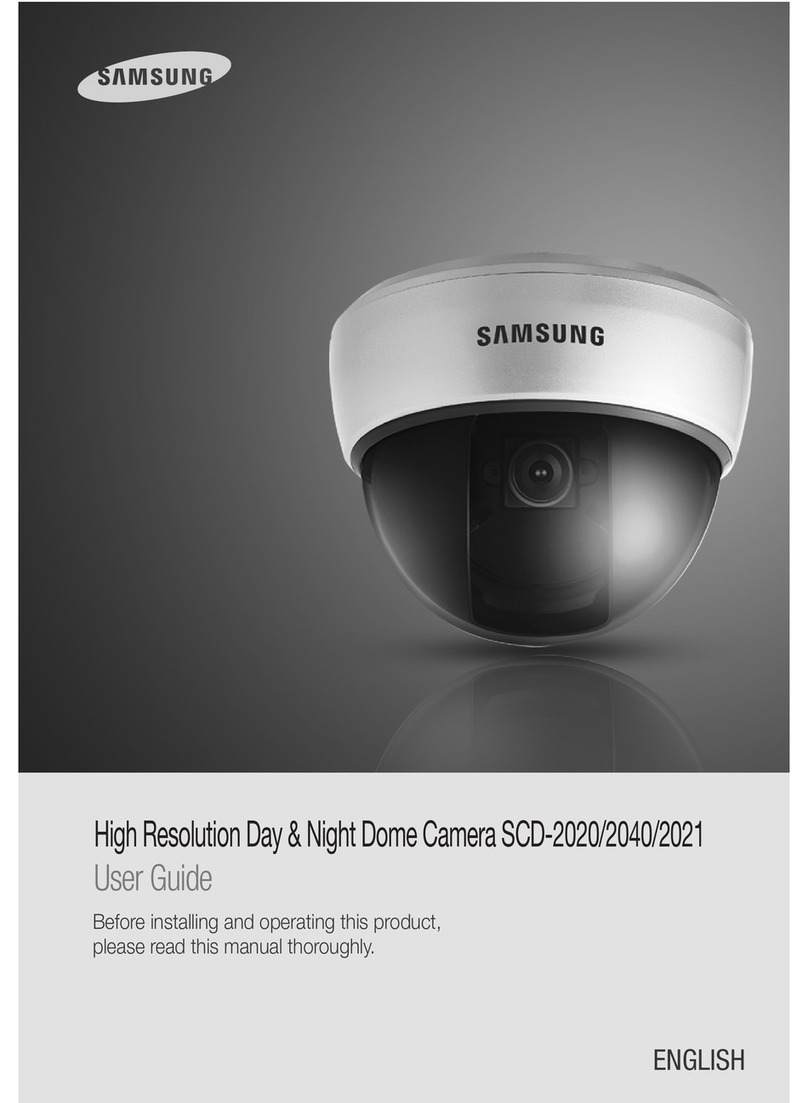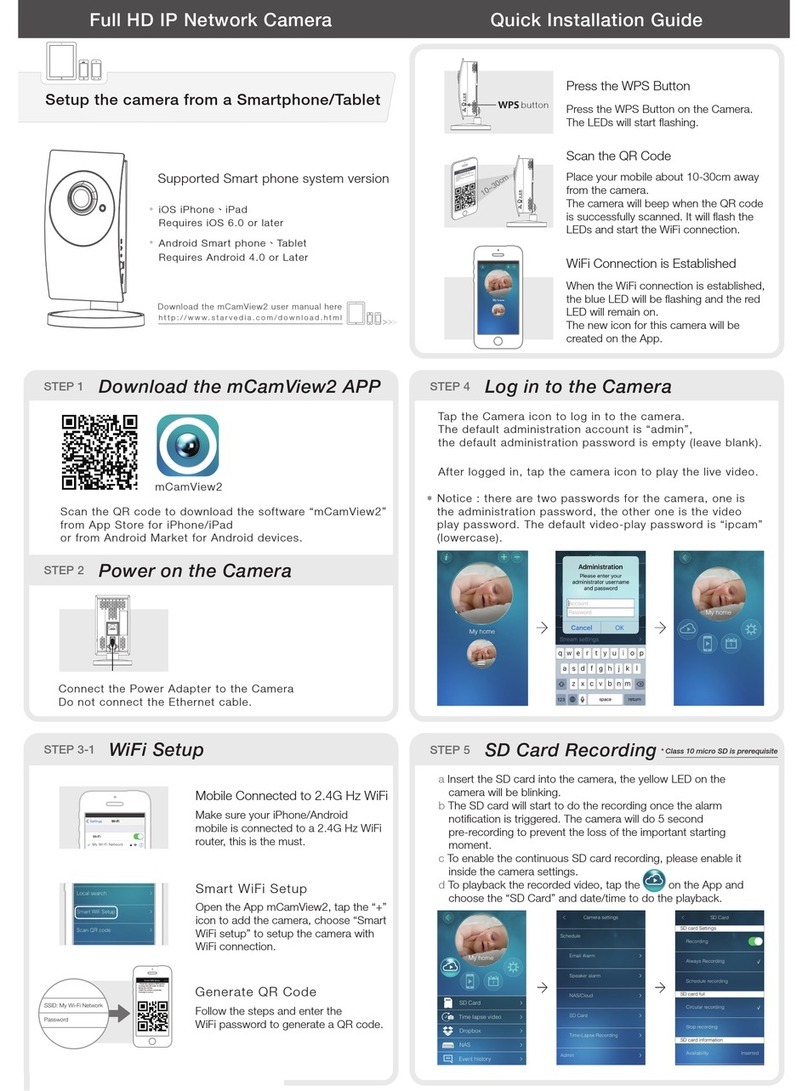BML Safe View User manual

1) Download the App
Download the “IEye-camera” app, install and register. To register, use your phone
number or email address.
App Store Google Play
2) Adding a New Device
a) Add using the Smart connection feature – this feature automatically pairs the
camera with Wi-Fi quickly and easily. On the home screen, press the “+” button
(in the upper-right corner) and then select “Smart connection – Add new devi-
ce”. Plug the camera into a power source and power it on. Wait for a moment
until the camera produces a cue tone. If you don’t hear the tone after some time,
reset the camera and try again. Next enter the Wi-Fi SSID (name) and password
(the same Wi-Fi and password that your mobile is currently connected with).
Turn the volume up on your mobile and hold it up to the camera (within 32cm)
and wait for the connection to be established. The camera will beep when it has
successfully been connected to the Wi-Fi. Now name your camera and insert
the password “123456” (default) and then save. The camera is now online.
b) Add manually – this method only applies to new cameras which are already
online i.e. cameras that have already been connected to Wi-Fi and you know
their ID and access code (password).
3) Deleting a Device
Android version: hold the camera thumbnail on the main page for about 2 se-
conds and a window will pop up asking if you want to remove the device. Press
OK to delete it.
iOS version: select the camera and swipe to the left to remove it from the list.
4) Live Streaming and Settings
To start, press the camera thumbnail on the home page. For rotating cameras, you
can rotate the camera using the touchscreen of your mobile device and save up to
5 positions in the memory. In the app, move the camera to the position you requi-
re and hold “1” in the header and then press “OK”. This camera position is now
stored. Repeat this for each other position and save each time under a dierent
number. Now you can quickly and easily switch views between stored positions.
Never turn the camera manually! This may cause mechanical damage which
is not covered by warranty.
HD
SD
LD
SD
HD 720P
1280x720
Guard (alarm)
ON/OFF
Audio
ON/OFF
VGA
640x480
Microphone
ON/OFF Snapshot QVGA
320x240
Turn o 01 02 03 04 05 Resolution
indicator
Positions in the memory
5) Main Icons and Settings
Password too simple.
Password must con-
tain 6 – 30 characters.
Here you can nd a
list of all recordings
stored on the SD
card.
Main detailed
settings for the
camera and device.
Change the name or
the camera designa-
tion and password.
6) Setting the Alarm
Pairing – the camera can have up to 64 wireless alarm detectors added. All of the-
se devices must rst be paired with the camera before regular use. For example, to
set a magnetic door sensor as the rst paired device, press the gear icon (settings),
then “Add sensors” and then press “+” next to “Sensor” and conrm. When the
device is paired, press the device or sensor button or optionally activate it (e.g.
by separating the sensor parts or by movement). The camera channel is now re-
corded and stored and can be named. Follow the same procedure for the other
detectors (10m range motion sensor, smoke detector, etc.).
Now you can adjust the settings in “Alarm settings”, where you can set whether
you are informed about the alarm via the app or via email, the length of the audi-
ble alarm and more.
We recommend regularly checking the batteries in all detectors.
7) Recording
Insert the microSD card only when the camera is disconnected from the power
supply. The camera typically supports cards of 8-32GB. Cards bigger than 32GB
must rst be formatted in a computer using the FAT32 le system, up to a maxi-
mum of 64GB. Dierent recording options can be set in “Video recording settings”.
8) Pack Contents
a) Camera
b) AC adapter
c) Wall mount, including screws
d) In the “Safe HomeSet” pack there are an extra 4 basic alarm detectors (2×
magnetic doors sensors, smoke detector, motion sensor)
Safety when working with the device:
1. Carefully read the enclosed safety instructions.
2. To use the product, read the most recent version of the manual, which is avai-
lable for download at: http://bml-electronics.com
3. Printing errors reserved.
1) Download und Installation der App
Laden Sie die „IEye-camera“ App herunter, installieren Sie diese und fahren Sie
dann mit der Registrierung fort. Geben Sie für die Registrierung Ihre Telefonnu-
mmer oder E-Mail-Adresse an.
App Store Google Play
2) Kamera zur App hinzufügen und Netzwerkverbindung einrichten
a) Verwenden Sie hierfür die „Smart Connection“-Funktion - durch die schnell
und einfach eine automatische Verbindung zwischen der IP Kamera und dem
WLAN hergestellt wird. Drücken Sie hierfür auf dem Startbildschirm der App die
Taste „+“ (in der oberen rechten Ecke) und wählen Sie dann „Smart Connection
- Neues Gerät hinzufügen“. Schließen Sie nun die Kamera mithilfe des Netzstec-
kers an eine Stromquelle und schalten Sie sie ein. Die App durchsucht nun das
Netzwerk nach Ihrer IP-Kamera. Warten Sie einen Moment, bis ein Hinweiston
erklingt. (Sollte der Ton nach kurzem Warten nicht erklingen, resetten Sie die
Kamera und versuchen Sie es erneut.) Im nächsten Schritt geben Sie Ihr WLAN
SSID (Name Ihres WLAN-Netzwerks) und dessen Passwort ein (stellen Sie sicher,
dass es das selbe Netzwerksegment ist mit dem Ihr Mobiltelefon verbunden
ist). Schalten Sie nun die Lautstärke Ihres Mobiltelefons ein und halten Sie es
in Richtung der Kamera (innerhalb von einem Abstand von 32 cm). Warten Sie
einen Moment, bis ein Signalton erklingt und die Verbindung zwischen der Ka-
mera und dem WLAN erfolgreich hergestellt ist. Wählen Sie nun die IP Kamera
aus und geben Sie das Standard-Passwort „123456“ ein und beenden Sie den
Vorgang mit speichern. Die Kamera ist jetzt online.
b) Manuelles hinzufügen – diese Methode kann nur mit Kameras durchgeführt
werden, die bereits online sind, z. B. eine Kamera die bereits mit dem WLAN
verbunden und dessen ID und Zugangscode (Passwort) bekannt sind.
3) Kamera aus der App entfernen
Android-Version: Halten Sie das Kamera-Symbol auf ihrem Mobiltelefon für ca.
zwei Sekunden gedrückt. Ein Aktionsfenster erscheint und fragt, ob Sie das Gerät
entfernen möchten. Drücken Sie OK, um es zu löschen.
iOS-Version: Wählen Sie die Kamera aus und entfernen Sie das Gerät aus der Liste
durch Wischen nach links.
4) Live-Streaming und Einstellungen
Um das Streaming zu starten klicken Sie auf das Kamera-Symbol Ihres Startbild-
schirms. Bei Kameras mit Rotationsfunktion können bis zu fünf Kamera-Positio-
nen im Speicher ihres Mobiltelefons voreingestellt werden: Nutzen Sie zum Dre-
hen und Ausrichten der Kamera den Touchscreen Ihres Mobiltelefons. Bringen Sie
die Kamera nun in die gewünschte Position und speichern Sie diese indem Sie die
„1“ gedrückt halten und mit „OK“ bestätigen. Diese Kameraposition ist nun unter
der Nummer „1“ gespeichert. Um weitere Positionen zu speichern wiederholen
Sie den Vorgang und speichern Sie jedes Mal unter einer anderen Nummer. Nun
können Sie schnell und einfach die Ansichten zwischen den gespeicherten Kame-
ra-Positionen wechseln.
WARNHINWEIS: Drehen Sie die Kamera niemals manuell! Dies kann zu me-
chanischen Beschädigungen führen, für die der Hersteller keine Haftung
übernimmt.
HD
SD
LD
SD
HD 720P
1280x720
Wächter
AN/AUS
Ton
AN/AUS
VGA
640x480
Mikrofon
AN/AUS Sofortbild QVGA
320x240
Ausschalten 01 02 03 04 05 Anzeige
Auösung
Positionen im Speicher
5) Symbole and Einstellungen
Hinweissymbol: Das
verwendete Passwort
ist zu einfach. Ein
sicheres Passwort
besteht aus 6 - 30
Zeichen.
Hier nden Sie eine
Liste der auf der SD
-Karte gespeicherten
Aufnahmen.
Hier können Sie auf
die Haupteinste-
llungen der Kamera
zugreifen.
Schaltäche zur
Änderungen der
Kamerabezeichnung
und des Passworts.
6) Einrichten eines Alarms
Geräte-Kopplung - die Kamera kann mit bis zu 64 drahtlosen Alarmmeldern
verbunden werden. Alle diese Geräte müssen vor der regelmäßigen Benutzung
mit der Kamera gekoppelt werden. Um zum Beispiel einen magnetischen Türsen-
sor mit der Kamera zu verbinden wählen Sie das Zahnradsymbol (Einstellungen),
dann „Sensoren hinzufügen“, klicken Sie „+“ neben der Auswahläche „Sensor“
und bestätigen Sie. Wenn das Gerät gekoppelt ist, können Sie es durch drücken
der Sensortaste auswählen oder ggf. aktivieren (z. B. durch Trennen der Sensortei-
le oder durch Bewegung). Der zugehörige Kamerakanal wird nun aufgezeichnet
und gespeichert und kann umbenannt werden. Gehen Sie nach dem gleichen
Verfahren vor um weitere Geräte mit der Kamera zu koppeln (z. B. Bewegungssen-
soren mit bis zu 10 m Reichweite, Rauchmelder, etc.).
Nun können Sie die „Alarm Einstellungen“ vornehmen: Legen Sie die Länge des
akustischen Alarms fest und wählen Sie aus ob Sie über die App oder per E-Mail
über einen Alarm informiert werden wollen.
Wir empfehlen die Batterien der gekoppelten Geräte regelmäßig zu überprüfen.
7) Aufnahme
Setzen Sie die microSD-Karte nur ein, wenn die Kamera vom Stromnetz getrennt
ist. Die Kamera unterstützt üblicherweise Karten mit 8–32GB Speichervolumen.
Karten, die größer als 32GB sind müssen zunächst am Computer mit dem FAT32
Dateisystem formatiert werden, wobei maximal 64GB unterstützt werden. Ver-
schiedene Aufnahmeoptionen können unter der Schaltäche „Videoaufzeich-
nungs-Ein-stellungen“ vorgenommen werden.
8) Zubehör
a) IP-Kamera
b) AC Adapter
c) Wandbefestigung mit Schrauben
d) Das „Safe HomeSet“ beinhaltet zusätzlich vier elementare Alarmmelder (2×
magnetische Türsensoren, Rauchmelder, Bewegungssensor)
Sicherheitshinweise zur Bestimmungsgemäßen Verwendung der
IP-Kamera:
1) Lesen Sie sich die beiliegenden Sicherheitshinweise sorgfältig durch.
2) Lesen Sie bevor Sie die Kamera verwenden die aktuellste Version des Hand-
buchs, die Ihnen unter http://bml-electronics.com zum Download zur Verfü-
gung steht.
3) Gültig unter Vorbehalt von Druckfehlern.
1) Stažení aplikace
Stáhněte si aplikaci „IEye-camera“, nainstalujte a zaregistrujte se. Pro registraci
použijte Vaše telefonní číslo nebo e-mail.
App Store Google Play
2) Přidání nového zařízení
a) Přidání pomocí funkce Smart connection – tato funkce spáru je automatic-
ky Vaši kameru s Wi-Fi jednoduchým a rychlým způsobem. Na úvodní obra-
zovce klikněte na tlačítko „+“ (v pravém horním rohu) a poté zvolte možnost
„Smart connection – Add new device“. Zapojte kameru do zásuvky, počkejte
do momentu, kdy kamera začne pravidelně pípat. Pokud se tón ani po del-
ší době neozývá, resetujte kameru. Poté pokračujte na další krok – vyplňte
Wi-Fi SSID (název) a heslo (stejné Wi-Fi a heslo, přes které je momentálně připo-
jen Váš mobil). Přiložte mobil (se zapnutým zvukem) ke kameře a počkejte na
spojení. Po zvukovém signálu z kamery dojde k úspěšnému spárování s Wi-Fi
a spojení. Pojmenujte si kameru a vložte kód (heslo) „123456“ (základní kód to-
várního nastavení) a poté uložte. Kamera bude poté již online. Stačí kliknout
na náhled.
b) Manuální přidání – tento způsob se používá pouze na nové kamery, které jsou
již on-line, tj. kamery, které byly již k Wi-Fi připojeny a znáte jejich ID a přístu-
pový kód (heslo).
3) Smazání zařízení
Android verze: podržte cca 2 sekundy na náhledu kamery na úvodní straně, až
se zobrazí okno s dotazem, zda chcete zařízení odstranit. Stiskněte OK (Delete).
iOS verze: vyberte si kameru a přejetím doleva ji odstraníte ze seznamu.
4) Živý přenos a nastavení
Pro spuštění klikněte na úvodní straně na náhled kamery. U rotačních kamer mů-
žete dotykem na displeji mobilního zařízení otáčet kamerou dle Vaší potřeby a
uložit až 5 pozic do paměti. V aplikaci si nasměrujte kameru, na první pozici, kde
potřebujete vidět a přidržte tlačítko „1“ v záhlaví a poté potvrďte OK. Kamera si
tuto pozici uloží do paměti. Opakujte u zbylých pozic a uložte pokaždé pod jiným
číslem. Poté můžete rychle a pohodlně přepínat pohledy podle uložených pozic.
Nikdy neotáčejte hlavou kamery ručně! V případě mechanického poškození
způsobeného fyzickým otáčením nebude uznána reklamace.
HD
SD
LD
SD
HD 720P
1280x720
Ochrana
V Y P./ ZA P.
Zvuk
V Y P./ ZA P.
VGA
640x480
Mikrofon
V Y P./ ZA P. Snímek QVGA
320x240
Ukončit 01 02 03 04 05 Ukazatel
rozlišení
Pozice v paměti
5) Hlavní ikony a nastavení
Příliš jednoduché
heslo. Nové heslo
musí obsahovat
6 – 30 znaků.
Zde naleznete se-
znam všech nahrávek
uložených na SD
kartě.
Hlavní a podrobné
nastavení pro kame-
ru a zařízení.
Přes tuto ikonu mů-
žete změnit jméno
či označení kamery
a heslo.
6) Nastavení alarmu
Párování – ke kameře můžete přidat až 64 bezdrátových alarmových detektorů.
Všechna tato zařízení – se musí nejdříve spárovat s kamerou před běžným použi-
tím. Např. pro nastavení magnetického senzoru ke dveřím jako prvního párova-
ného zařízení klikněte na ozubené kolečko (nastavení), poté „Add sensors“, poté
tlačítko + u „Sensor“ a poté potvrďte a v momentě párování zmáčkněte tlačítko
zařízení či senzoru, případně zařízení aktivujte (např. oddělením od sebe či po-
hybem). Kamera kanál zaznamená a uloží. Uložený kanál můžete pojmenovat.
Stejným způsobem postupujte u dalších detektorů (pohybový senzor s dosahem
10m, kouřový senzor, atd…).
Poté si nastavte alarm v nastavení „Alarm settings“, kde si můžete nastavit, zda
chcete být informováni o spuštění alarmu přes aplikace nebo přes email, délku
zvukového alarmu a další.
Doporučujeme pravidelně kontrolovat stav baterií ve všech detektorech.
7) Nahrávání záznamů
MicroSD kartu vkládejte, pouze když je kamera odpojená od napájení. Kamera
podporuje běžně 8-32GB velikosti. Karty větší než 32GB je potřeba předem na-
formátovat v počítači na systém FAT32, maximálně však 64GB. V nastavení „Video
recording setting“ si můžete zvolit různé možnosti nahrávání.
8) Obsah balení
a) Kamera
b) Síťový adaptér
c) Držák na zeď včetně šroubků
d) U balení „Safe HomeSet“ navíc 4 základní alarmové detektory (2× magnetický
senzor na dveře, kouřový senzor, pohybový senzor)
Bezpečnost při práci se zařízením:
1. Pozorně si přečtěte přibalené bezpečnostní instrukce.
2. Pro správné zacházení s produktem čtěte nejaktuálnější verzi manuálu, která je
ke stažení na stránce: http://bml-electronics.com
3. Tiskové chyby vyhrazeny.
User ManUal BedienUngsanleitUng Uživatelská přírUčka

1) Stiahnutie aplikácie
Stiahnite si aplikáciu „IEye-camera“, nainštalujte a zaregistrujte sa. Pre registráciu
použite Vaše telefónne číslo alebo e-mail.
App Store Google Play
2) Pridanie nového zariadenia
a) Pridanie pomocou funkcie Smart connection – táto funkcia spáruje automa-
ticky Vašu kameru s Wi-Fi, jednoduchým a rýchlym spôsobom. Na úvodnej ob-
razovke stlačte tlačidlo „+“ (v pravom hornom rohu) a následne zvoľte možnosť
„Smart connection – Add new device“. Zapojte kameru do zásuvky, počkajte do
momentu, kedy začne kamera pravidelne pípať. Pokiaľ sa tón neozýva ani po
dlhšej dobe, resetujte kameru. Potom pokračujte na ďalší krok – vyplňte Wi-Fi
SSID (názov) a heslo (rovnaká Wi-Fi a heslo, cez ktorú je momentálne pripoje-
ný Váš mobil). Priložte mobil (so zapnutým zvukom) ku kamere a počkajte na
spojenie. Po zvukovom signály z kamery dôjde k úspešnému spárovaniu s Wi-Fi
a spojeniu. Pomenujte si kameru a vložte kód (heslo) „123456“ (základný kód
továrenského nastavenia) a následne uložte. Kamera bude potom už online.
Stačí kliknúť na náhľad.
b) Manuálne pridanie – tento spôsob sa používa iba na nové kamery, ktoré sú už
online, tzn. kamery, ktoré už boli v minulosti na Wi-Fi pripojené a poznáte ich
ID prístupový kód (heslo).
3) Zmazanie zariadenia
Android verzia: podržte cca 2 sekundy na náhľade kamery na úvodnej stránke,
až a zobrazí okno s dotazom, či chcete zariadenie odstrániť. Stlačte tlačidlo OK
(Delete).
iOS verzia: vyberte si kameru a prejdením doľava ju odstránite zo zoznamu.
4) Živý prenos a nastavenie
Pre spustenie kliknite na úvodnej strane na náhľad kamery. Pri rotačných kame-
rách môžete dotykom na displeji mobilného zariadenia otáčať kamerou podľa
Vašej potreby a uložiť si až 5 pozícií do pamäti. V aplikácii si nasmerujte kameru
na prvú pozíciu, kde potrebujete vidieť a pridržte tlačidlo „1“ v záhlaví a potom
potvrďte OK. Kamera si túto pozíciu uloží do pamäti. Opakujte postup aj pri ostat-
ných pozíciách a uložte vždy pod iným číslom. Potom môžete rýchlo a pohodlne
prepínať pohľady podľa uložených pozícií.
Nikdy neotáčajte hlavou kamery ručne! V prípade mechanického poškode-
nia spôsobeného fyzickým otáčaním, nebude uznaná reklamácia.
HD
SD
LD
SD
HD 720P
1280x720
Obrana
V Y P./ ZAP.
Audio
V Y P./ ZAP.
VGA
640x480
Mikrofón
V Y P./ ZAP. Fotka QVGA
320x240
Vypnút 01 02 03 04 05 Indikátor
rozlíšenia
Polohy v pamäti
5) Hlavné ikony a nastavenia
Príliš jednoduché
heslo. Nové heslo
musí obsahovať 6 –
30 znakov.
Tu nájdete zoznam
všetkých nahrávok
uložených na SD
karte.
Hlavné a podrobné
nastavenia pre kame-
ru a zariadenie.
Cez túto ikonu
môžete zmeniť meno
či označenie kamery
a heslo.
6) Nastavenie alarmu
Párovanie – ku kamere môžete pridať až 64 bezdrôtových alarmových detekto-
rov. Všetky tieto zariadenia – sa musia pred bežným použití najskôr spárovať s ka-
merou. Napríklad pre nastavenie magnetického senzoru ku dverám, ako prvého
párovaného zariadenia kliknite na symbol ozubeného kolieska (nastavenia), po-
tom „Add sensors“, potom tlačidlo + pri „Sensor“ a potom potvrďte a v momente
párovania stlačte tlačidlo zariadenie senzoru, prípadne zariadenie aktivujte (na-
príklad oddelením od seba alebo pohybom). Kamera kanál zaznamená a uloží.
Uložený kanál môžete pomenovať. Rovnakým spôsobom postupujte pri ďalších
detektoroch (pohybový senzor s dosahom 10m, dymový senzor atď.).
Potom si nastavte alarm v nastavení „Alarm settings“, kde si môžete nastaviť, či
chcete byť informovaný o spustení alarmu cez aplikácie alebo prostredníctvom
mailu, dĺžku zvukového alarmu a ďalšie.
Odporúčame pravidelne kontrolovať stav batérií vo všetkých detektoroch.
7) Nahrávanie záznamov
MicroSD kartu vkladajte, len keď je kamera odpojená od napájania. Kamera pod-
poruje bežne 8-32GB veľkosti kariet. Karty väčšie než 32GB je potrebné najskôr na-
formátovať v počítači na systém FAT32, maximálne však 64GB. V nastavení „Video
recording setting“ si môžete zvoliť rôzne možnosti nahrávania.
8) Obsah balenia
a) Kamera
b) Sieťový adaptér
c) Držiak na stenu vrátane skrutiek
d) Pri balení „Safe HomeSet“ navyše 4 základné alarmové detektory (2× magne-
tický senzor na dvere, dymový senzor, pohybový senzor)
Bezpečnosť pri práci so zariadením:
1. Pozorne si prečítajte pribalené bezpečnostné inštrukcie.
2. Pre správne zaobchádzanie s produktom čítajte najaktuálnejšiu verziu manuá-
lu, ktorá je dostupná k stiahnutiu na stránke: http://bml-electronics.com
3. Tlačové chyby vyhradené.
1) Pobieranie aplikacji
Pobierz aplikację „IEye-camera“, zainstaluj i zarejestruj się. W celu rejestracji wy-
korzystaj swój numer telefonu albo e-mail.
App Store Google Play
2) Dodawanie nowego urządzenia
a) Dodawanie za pomocą funkcji Smart connection – dzięki tej funkcji automa-
tycznie sparujesz kamerę z Wi-Fi w łatwy i szybki sposób. Na głównym ekra-
nie kliknij przycisk „+“ (w prawym górnym rogu), a następnie wybierz opcję
„Smart connection – Add new device“. Podłącz kamerę do kontaktu, poczekaj
do chwili, aż kamera zacznie generować regularny sygnał dźwiękowy. Jeżeli
ton po dłuższej chwili nie jest słyszalny, resetuj kamerę. Następnie przejdź do
kolejnego kroku – wprowadź Wi-Fi SSID (nazwa) i hasło (to samo Wi-Fi i hasło,
przez które w tej chwili jest podłączony twój telefon. Przyłóż telefon (z włączo-
nym dźwiękiem) do kamery i poczekaj na nawiązanie połączenia. Po usłyszeniu
sygnału dźwiękowego dojdzie do pomyślnego sparowania z Wi-Fi i nawiązania
połączenia. Nazwij kamerę i wprowadź kod (hasło) „123456“ (podstawowy kod
ustawień fabrycznych), a następnie zapisz. Kamera wtedy będzie już online.
Wystarczy kliknąć na podgląd.
b) Ręczne dodawanie – ten sposób wykorzystuje się jedynie w przypadku
nowych kamer, które już są online, tj. kamer, który były już podłączone do Wi-Fi
i znasz ich ID oraz kod dostępu (hasło).
3) Usuwanie urządzenia
wersja Android: przytrzymaj przez ok. 2 sekundy w oknie podglądu kamery
na stronie głównej, do momentu, aż pojawi się konto z zapytaniem, czy cchesz
usunąć urządzenie. Kliknij OK (Delete).
wersja iOS: wybierz kamerę, a następnie przesuwając ją w lewo usuniesz ją z listy.
4) Transmisja na żywo i ustawienia
W celu uruchomienia kliknij na stronę główną na podgląd kamery. W przypadku
kamer obrotowych możesz dotykowo obracać kamerą na ekranie urządzenia mo-
bilnego w zależności od swoich potrzeb i zapisać do pamięci nawet 5 pozycji. W
aplikacji ustaw kierunek kamery na pierwszą pozycję, na którą potrzebujesz mieć
podgląd i przytrzymaj przycisk „1“ na głowicy, a następnie potwierdź OK. Kamera
zapisze tę pozycję w pamięci. Powtórz to działanie w przypadku pozostałych po-
zycji i zapisz za każdym razem pod innym numerem. Następnie możesz szybko i
komfortowo przełączać podglądy w zależności od zapisanych pozycji.
Nigdy nie obracaj głowy kamery ręcznie! W przypadku uszkodzenia me-
chanicznego spowodowanego mechanicznym obracaniem, reklamacja nie
zostanie uznana.
HD
SD
LD
SD
HD 720P
1280x720
Ochrona
Wył./Wł.
Dźwięk
Wył./Wł.
VGA
640x480
Mikrofon
Wył./Wł Ujęcie QVGA
320x240
Ukończyć 01 02 03 04 05 Wskaźnik
rozdzielc-
zości
Pozycja w pamięci
5) Główne ikony i ustawienia
Zbyt długie hasło.
Nowe hasło musi
zawierać od 6 do 30
znaków.
Tutaj znajdziesz listę
wszystkich nagrań
zapisanych na
karcie SD.
Ogólne i szcze-
gółowe ustawienia
kamery i urządzenia.
Poprzez tę ikonę
możesz zmienić
nazwę czy oznaczenie
kamery oraz hasło.
6) Ustawienia alarmu
Parowanie – do kamery możesz dołączyć aż 64 bezprzewodowe czujniki alar-
mowe. Wszystkie te urządzenia należy przed rozpoczęciem codziennego wykor-
zystywania sparować z kamerą. Np. jeżeli chcesz ustawić magnetyczny czujnik do
drzwi jako pierwsze parowane urządzenie, kliknij na symbol koła zębatego (usta-
wienia), następnie „Add sensors“, póćniej przycisk „+“ przy pozycji „Sensor“, a na
końcu potwierdź. W momencie parowania kliknij przycisk urządzenia czy czujni-
ka, ewentualnie aktywuj urządzenie (np. oddzielając je od siebie lub poruszając).
Kamera zarejestruje i zapisze kanał. Zapisany kanał możesz nazwać. W ten sam
sposób możesz postępować w przypadku pozostałych czujników (czujnik ruchu z
zasięgiem 10m, czujnik dymu itd.).
Następnie ustaw alarm w ustawieniach „Alarm settings“, gdzie możesz określić,
czy chcesz być informowany o uruchomieniu alarmu przez aplikację czy przez e-
mail, długość alarmu dźwiękowego i inne.
Zalecamy regularnie kontrolować stan baterii we wszystkich czujnikach.
7) Rejestrowanie zapisów
Kartę micro SD wprowadzaj do kamery tylko wtedy, kiedy jest odłączona od za-
silania. Kamera obsługuje tradycyjne karty o pojemności 8-32GB. Karty większe
niż 32GB należy najpierw sformatować w komputerze do systemu FAT32, jednak
ich pojemność nie może przekraczać 64GB. W ustawieniach „Video recording
setting“ możesz wybrać różne opcje nagrywania.
8) Zawartość zestawu
a) Kamera
b) Ładowarka sieciowa
c) Mocowanie na ścianę łącznie ze śrubami
d) W zestawie „Safe HomeSet“ dodatkowo 4 podstawe czujniki alarmowe (2×
czujnik magnetyczny na drzwi, czujnik dymu, czujnik ruchu)
Bezpieczeństwo podczas pracy z urządzeniem:
1. Uważnie przeczytaj załączoną instrukcję obsługi.
2. W celu właściwego wykorzystywania urządzenia, śledź najnowsze wersje in-
strukcji obsługi, którą możesz pobrać na stronie: http://bml-electronics.com
3. Błędy w druku zastrzeżone.
1) Töltse le az alkalmazást
Töltse le az “IEye-camera” alkalmazást a megfelelő áruházból, telepítse, majd re-
gisztráljon. A regisztrációhoz használhat telefonszámot, vagy email címet is.
App Store Google Play
2) Új eszköz hozzáadása
a) Smart connection funkció használatával – a funkció használatakor a kamera
automatikusan csatlakozik a Wi-Fi hálózathoz. Nyomja meg a kezdőképernyőn
a “+” gombot, (jobb felső sarok) majd válassza a “Smart connection – Add new
device” menüpontot. Csatlakoztassa a kamerát tápfeszültséghez, kapcsolja be
azt, majd várjon meg a hangjelzést. Ha nem hall hangjelzést, akkor indítsa újra
a kamerát, és próbálja újra a folyamatot. Írja be a hálózat nevét (Wi-Fi SSID) és
jelszavát. (ügyeljen arra, hogy a kamera, és a mobiltelefon azonos hálózaton
legyen) Hangosítsa fel a mobiltelefont, tartsa a kamera felé, (32cm távolságon
belül) és várja meg, míg a kapcsolat létrejön az eszközök között. A kamera han-
gjelzést fog adni a Wi-Fi kapcsolat létrejöttekor. Állítson be egy nevet a kame-
rának, írja be a következő alapértelemzett jelszót: “123456”, majd mentse a be-
állításokat. Ezzel a kamera kongurálása kész, az eszköz online állapotban van.
b) Eszköz hozzáadása kézzel – ez a módszer kizárólag akkor használható, ha a
kamera már online állapotban van, azaz az eszköz csatlakoztatva van Wi-Fi há-
lózathoz, és Ön tudja az eszköz azonosítóját, és jelszavát.
3) Eszköz törlése
Android rendszeren: érintse meg az alkalmazás ikonját, és tartsa rajta az ujját
2 másodpercig. Az alkalmazás törléséhez érintse meg az OK gombot a felugró
ablakban.
iOS rendszeren: válassza ki az alkalmazás ikonját, majd húzza el balra, a tör-
léshez.
4) Élő közvetítés, és beállítások
Érintse meg az alkalmazás ikonját a kezdőoldalon az indításhoz. Forgatható ka-
mera használatakor, a kijelző megfelelő pontjának megérintésével vezérelheti a
kamerát, és tárolhat el maximum 5 pozíciót. Pozíció mentéséhez állítsa be a ka-
merát a kívánt pozícióra, tartsa ujját az “1” –es gombon, a felső menüsávon, majd
nyomja meg az “OK” gombot. Az alkalmazás ekkor elmenti a kiválasztott számra
az aktuális pozíciót. Ismételje meg a lépéseket további pozíciók mentéséhez, de
ügyeljen arra, hogy a további pozíciókat, mindig a soron következő számra ment-
se el. A módszer segítségével könnyeden, és gyorsan válthat a meggyelni kívánt
pozíciók között.
Soha ne mozgassa kézzel az eszközt, mert azzal tönkre teheti a mozgató
mechanikát. Az ilyen meghibásodásokra a garancia nem érvényes!
HD
SD
LD
SD
HD 720P
1280x720
Behatolás
(riasztás) BE/KI
Hang
BE/KI
VGA
640x480
Mikrofon
BE/KI Pillanatkép QVGA
320x240
Leállít 01 02 03 04 05 Felbontás
jelző
Pozíciók a memóriában
5) Ikonok, és beállítások
A jelszó túl gyenge.
A jelszó legalább 6, és
legfeljebb 30 karakter
lehet.
Itt találja az összes,
SD kártyára rögzített
felvételt.
A kamera, és az
alkalmazás személyre
szabása.
Itt módosíthatja a
kamera nevét, és
jelszavát.
6) Riasztás beállítása
Párosítás – a kamerához maximum 64 vezetéknélküli érzékelőt csatlakoztathat.
Az érzékelőket használat előtt párosítani kell a kamerával. Például, ha az első pá-
rosított eszköz egy mágneses ajtónyitás érzékelő, akkor nyomja meg a fogaskerék
ikont (beállítások), válassza az “Add sensors” menüpontot; nyomja meg a “Sensor”
kifejezés mellett található “+” gombot, és mentse el a beállítást. Az eszköz páro-
sítását követően nyomja meg az érzékelőn a bekapcsoló gombot, vagy aktiválja
az érzékelőt annak funkciója szerint. (például haladjon el a mozgásérzékelő előtt,
vagy mágneses érzékelő esetén szakítsa meg a két érzékelő közti kapcsolatot) A
kamera megkezdi a rögzítést, majd tárolás után elnevezheti a felvételt. További
érzékelők csatlakoztatásához ismételje meg a fenti lépéseket. (mozgásérzékelő,
füstérzékelő, stb.)
Most már módosíthatja a riasztási beállításokat, az “Alarm settings” menüben.
Beállíthatja, hogy az eszköz mily módon értesítse egy esetleges riasztás esetén,
(alkalmazáson keresztül, emailben) beállíthatja a hangriasztás időtartamát, és
még sok már paramétert is.
Ellenőrizze a külső érzékelők akkumulátorának töltöttségét rendszeresen.
7) Rögzítés
Távolítsa el a tápfeszültséget, majd helyezze be az eszközbe a microSD kártyát.
A kamera 8-32GB kapacitású memóriakártyákat támogat. A 32GB kapacitást me-
ghaladó memóriakártyákat használat előtt formázza le egy asztali számítógép,
vagy laptop segítségével FAT32 fájlrendszerre. Ezzel a módszerrel a maximálisan
támogatott kapacitás 64GB. A rögzítési beállításokat, a “Video recording settings”
menüben találja.
8) A csomag tartalma
a) Kamera
b) Adapter (AC)
c) Fali tartókonzol, rögzítőcsavarokkal
d) A “Safe HomeSet” csomag tartalmaz továbbá 4 egyszerű érzékelőt (2db
mágneses ajtónyitás érzékelőt, 1db füst érzékelőt, 1db mozgás érzékelőt)
Biztonsági gyelmeztetés:
1. Olvassa el a biztonsági gyelmeztetéseket.
2. Az eszköz használata előtt, olvassa el a legfrissebb felhasználói kézikönyvet,
melyet az alábbi weboldalon tölthet le: http://bml-electronics.com
3. A fordításból, illetve a nyomdai kivitelezéséből származó hibákért a forgalmazó
nem vállal felelősséget. A leírás és a termék változtatásának jogát a forgalmazó
és a gyártó fenntartja.
pOUžívateĽská prírUčka instrUkcja OBsłUgi Felhasználói kézikönyv